Macintosh の iCal を使っている。これをGoogle Calendar と Mike のカレンターに同期させているのだ。
iCal は予定の時間の何分か前にアラームがなるように設定できる。しかしデフォルトのアラーム音は短くて気がつかないことがある。そこで、もっと長いアラーム音をスケジュールを入れるたびに選択するのだが、いちいち設定するのは面倒だから、デフォルトのアラーム音を変えちゃえばいい。
と、思ったとき、以前にも変更したような気がする… 確信がない……….
で、Google で 「iCal」、「 デフォルト」、「アラーム」、「変更」 のキーワードで検索した。
「デジタルとアナログの間で」というブログがトップにヒットした。で読んだら「「ため息ばかりのブログ」さんが変更方法を書かれていました」とある。へ? これって、ひょっとして管理者自身のこのブログ? このデジタル…というブログには管理者のブログのURL を引用していない。
というわけで。管理者自身のブログにもどり、「iCal」で検索したら、書いてあるじゃん。変更の方法が。一昨年の夏だ。
やってたんだよね。昔のMacで。憶えていなかった。とほほ、年ですな。短期も長期も記憶機能に欠陥がある。
ここでもう少し詳しく、OSX10.6版のを。
まずはsound file を用意する。既存のものでももちろん良い。ここでは古今亭志ん生の黄金餅からサンプルした「えー、あいすんません」aisuimasen.aif というのを使うことにした。アラームに使えるサウンド・ファイルはゲームソフトの中から探し出すとか、ファンファーレとかのキーワードで探せばネットに転がってるいるだろ。ファイル名は日本語でもいいだろうけど、半角英数字にしておいたほうが無難だ。.wav とかだったら .aif にコンバートしなければならない。コンバートの方法はネットで探してくれ。iTunesかQuickTime でもできるだろ。
ファイルは System/Library/Sounds に入れておく。
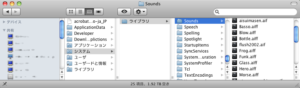
次に、iCal は終了しておき、オリジナルの/Users/[ユーザ名]/Library/Preferences のcom.apple.iCal.plist ファイルのバックアップを作る。以下の操作を失敗したとき元にもどせるようにするためだ。
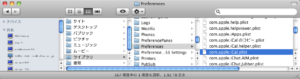
Terminal でコマンドラインなんか使いたくない場合
com.apple.iCal.plist ファイルをダブルクリックする。PListEdit Pro が起動する。展開してなかったらRoot の左にある三角をクリックする。
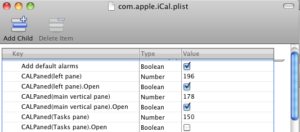
左上のアイコン Add Child をクリックして、新しい項目を加える。
Key の欄には Default alarm sound と記入し
Type の欄は String を選択し
Value の欄は、サウンド・ファイル名を正確に
記入する。
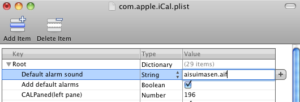
これでいい。
Terminal を使って書き換える方法
Terminal を起動し、プロンプト($ か #)の後に
plutil -convert xml1 ~/Library/Preferences/com.apple.iCal.plist
と入力する。本来のpathは
/Users/[ユーザ名]/Library/Preferences/com.apple.iCal.plist
であるが、ログインしたユーザが自分自身のiCal の設定を変更しているのだろうから ~/ で指定してかまわない。別のユーザの設定をroot で変更するのなら正確なpath を入力する必要がある。
com.apple.iCal.plist がbinary からEditor で読めるtxt(ASCII?)に変更される。
変換された com.apple.iCal.plist をエディタで開く。ここでは mi を使った。
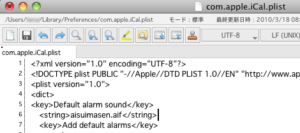
4行目の<dict>以下に
<key>Default alarm sound</key>
<string>name_of_sound_file</string>
を書き加える。name_of_sound_file にサウンドファイルの名前を正確に記入する。
保存する。iCal を起動するとbinary ファイルにもどる。
確認
iCal を起動し、環境設定 → 一般 から 新しいイベントと参加….. 追加 にチェックを入れ、アラームが鳴る時刻を何分前にするかを決める。
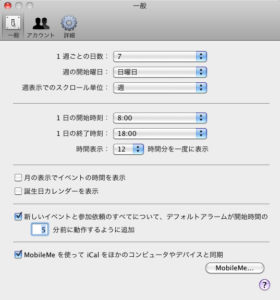
新規のイベントを作成したとき、アラームに設定したファイルが自動的に出現することを確認する。
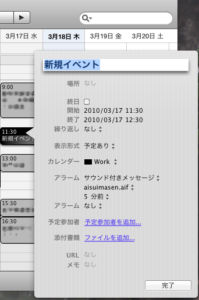
うまくいかなかったら、com.apple.iCalのコピー.plist というバックアップファイルを作っておいたはずだから、変更に失敗したcom.apple.iCal.plistをすて、このバックアップファイルを元の名前com.apple.iCal.plistに戻して再度トライする。